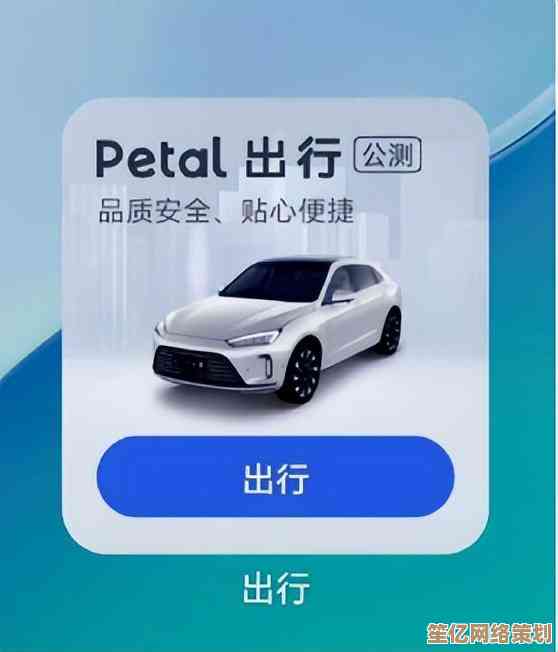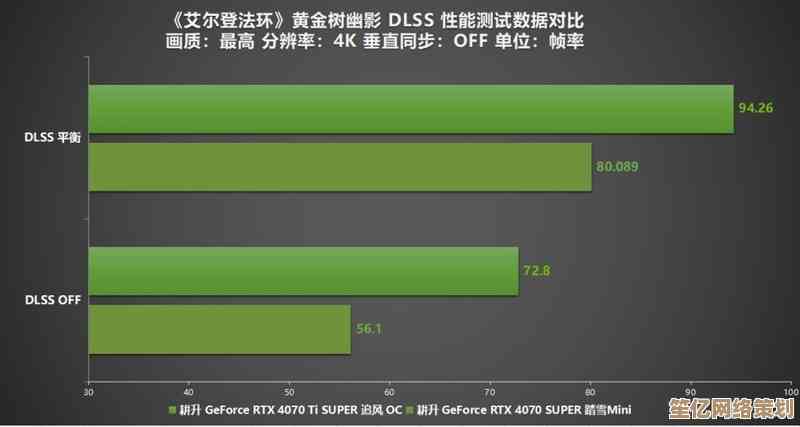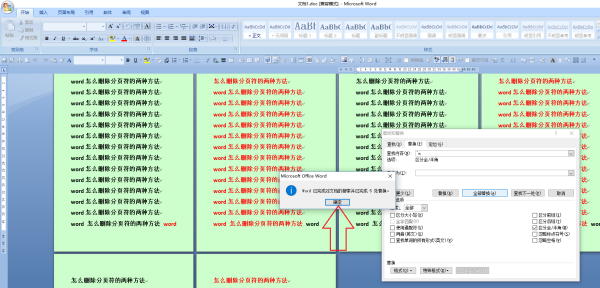CAD设计必备:小鱼带您轻松学习实用快捷键技巧
- 问答
- 2025-10-19 03:56:41
- 3
哎,CAD这玩意儿,用好了是真省事儿,用不好……那真是点鼠标点到手抽筋,我刚开始学的时候,就傻乎乎地只用左上角那几个图标,画个简单的矩形都得点半天,效率低到被师傅说“你这速度,工地上的砖都比你搬得快”……😅 后来啊,算是摸到点门道了,发现快捷键才是亲爹,今天我就当回小鱼,带你游进CAD的快捷键海洋里,咱不聊那些大道理,就说说那些让我自己“哇塞,原来还能这样”的瞬间。
首先你得明白,记快捷键不是背单词,不用一次性全记住,你就先从你最常用的那几个命令开始,画直线,多少人还在满世界找那个“Line”图标?别找了,手指头轻轻一敲“L”,空格(或者回车,CAD里这俩差不多),唰,直接就开画了,这种从“到处找”到“瞬间响应”的转变,那种流畅感,真的会让人上瘾,还有“E”,删除,这个简直是人类本能了吧?选中,按E,世界清净了。🔄
但光会这些基础操作,顶多算个熟练工,真正让我觉得“开窍”的,是那些组合拳,比如说“偏移”(O),光偏移一次没啥,但你配合上“修剪”(TR)试试?TR,按两下空格,然后看哪根线多余,直接点,没了!像剪刀一样利索,画那些平行的墙线、管道,效率翻倍都不止,我记得有次画一个复杂的机械零件,就是用O和TR来回倒腾,本来以为要搞一下午,结果一杯咖啡没喝完就弄好了,当时那个心情,简直想给自己鼓掌……虽然办公室里就我一个人。
还有“移动”(M)和“复制”(CO),这俩兄弟也分不开,但复制有个更骚的操作,叫“带基点复制”(CO+鼠标操作,或者用COPYBASE命令),就是你能指定一个基准点再复制,粘贴的时候能精准对位,这个技巧在我拼装大型图纸的时候救过我无数次命,不然一堆零件复制过来位置全是乱的,还得一个个挪,那才叫绝望。
图层管理也是个坎儿,一开始我特乱,所有东西都扔在一个图层上,改起来要了亲命,后来学乖了,“LA”打开图层管理器,养成好习惯,不同东西放不同层,但更实用的是“图层隔离”(LAYISO)——只显示你选的图层,其他全隐藏,你想专心搞电路部分?LAYISO,点一下电路层,整个世界就清净了,只剩下你要的线,弄完了,再“LAYUNISO”恢复,完美,这功能,简直是专注模式的神器。
再说个不起眼但超好用的,“特性匹配”(MA),人称CAD界的“格式刷”,你辛辛苦苦调好一根线的颜色、线型、图层,另一根线也想改成一样的,怎么办?MA,空格,点一下那个“好榜样”,再点一下“坏学生”,秒变!这比我之前一个个去属性栏里改,快太多了……感觉自己以前像个原始人。🤯
当然了,每个人习惯不一样,我有个同事就特别喜欢用“拉伸”(S),他说用起来有种“捏橡皮泥”的感觉,很解压,我试了试,确实,调整一些局部尺寸的时候特别顺手,所以啊,你最好也自己去探索一下,找到最适合你手感的那些键,不用追求和别人一模一样。
最后啰嗦一句,别怕忘,我到现在也记不住所有命令,有时候也会卡壳,会突然想不起来某个快捷键是啥,这太正常了,你可以把最常用的几个写在便签上贴在屏幕边上,或者……直接用Alias编辑器(命令是ALIASEDIT)自己定义一套你记得住的快捷键!这才是终极解决方案,把CAD真正变成你自己的工具。
呢,CAD就像开车,快捷键就是挂挡、踩油门,熟练了之后,你就不用老低头看仪表盘了,所有的操作都变成一种肌肉记忆,行云流水,希望我这点不成熟的小经验,能帮你少走点弯路,画图画得更开心点,毕竟,省下来的时间,摸摸鱼不香吗?🐟

本文由革姣丽于2025-10-19发表在笙亿网络策划,如有疑问,请联系我们。
本文链接:http://www.haoid.cn/wenda/32100.html